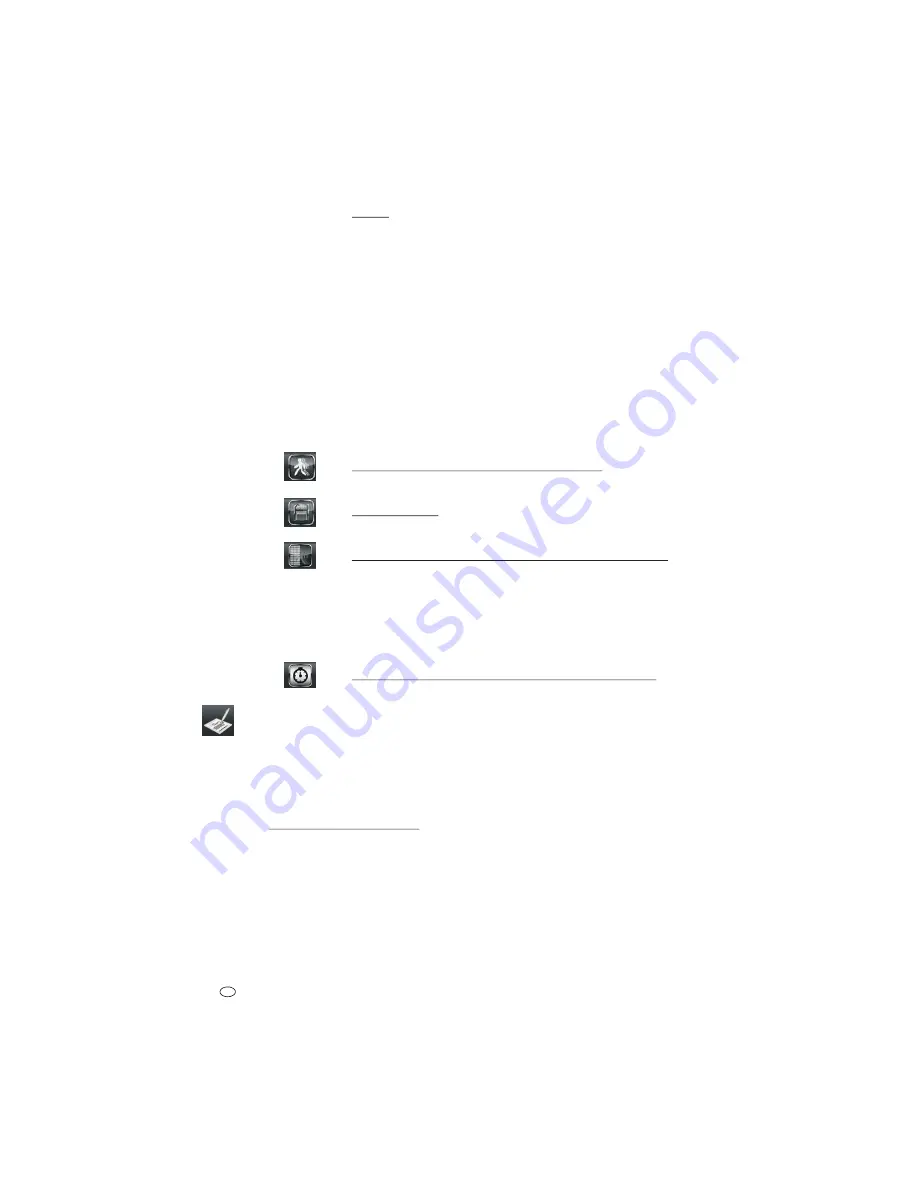
8 - D
pro Stunde auswählen. Die gewählte Art wird in Rot durch M / S / X angezeigt. Die Einstellung dieses “X”- Zeitplans wird
automatisch gespeichert und erst durch Rückstellen auf Werkseinstellung gelöscht.
AM - Zeit zwischen AM12:00 (0 Uhr in der Nacht) und AM 11:59 (11:59 Uhr am Vormittag )
PM - Zeit zwischen PM 12:00 (12 Uhr Mittags) und PM 11:59 (23:59 Uhr in der Nacht)
Hinweise:
• Wurde eine dauerhafte Aufnahme bzw. eine Aufnahme durch Bewegung eingestellt, erscheint nach
Verlassen des Menüs “REC RESUMES IN 04 SEC”. Erst nach diesen 4 Sekunden ist eine Aufnahme
nach Bewegungserkennung möglich bzw. startet eine dauerhafte Aufnahme.
• Beginnt eine dauerhafte Aufnahme bzw. wird eine Aufnahme durch Bewegung ausgelöst, erscheint
“REC IN PROCESS WAIT 14 SEC”. Erst nach diesen 14 Sekunden ist es möglich, die Aufnahme
manuell zu beenden.
• Um eine dauerhafte Aufnahme bzw. eine Aufnahme nach Bewegungserkennung zu beenden,
drücken Sie die REC/DEL-Taste [15], und sofort danach die Menü-Taste [5]. Sie befinden sich nun im
Menü. Wenn Sie das Menü verlassen, ohne die Art der aktuellen Aufnahme geändert zu haben, wird
die eingestellte Aufnahme sofort wieder aktiviert.
• Ist eine dauerhafte Aufnahme eingestellt und aktiv, ist die Funktion“Bildausschnitt zoomen”per
Tastendruck [17] nicht möglich.
Werkseinstellung: Aufnahme während des ganzen Tages nur manuell durch Drücken der REC/DEL-Taste (15)
[61] BEWEGUNGSEMPFINDLICHKEIT jeweils für Kamerakanal 1 bis 4 einstellen
Hier können Sie einstellen, wie empfindlich der Videospeicher auf Bewegungen reagiert.
Werkseinstellung: mittel
[62] SPEICHER FORMATIEREN
Hinweis:
Wenn Sie die eingelegte micro-SD-Karte formatieren, werden alle darauf gespeicherten Daten gelöscht.
Speichern Sie deshalb ggf. die Daten vorab auf einem anderen Datenspeicher.
[63] Erkennungsflächen jeweils für Kamerakanal 1 bis 4 festlegen (MASKENBEREICH EINSTELLEN)
Bei Aufnahmen durch Bewegungserkennung werden bei einem unruhigen Hintergund wesentlich mehr Aufnahmen
ausgelöst, was zu unnötig vielen Aufnahmen führt und auch unnötig viel Speicherplatz verbraucht.
Hier können Sie nun einstellen, welche Flächen des Bildschirms (über den Bildschirm ist ein rechteckiges Raster gelegt)
als Erkennungsflächen im Bewegungserkennungsmodus aktiv sind, d. h. in diesen Erkennungsflächen sucht der
Videospeicher nach Bewegungen. Die maskierten Erkennungsflächen, in denen nicht nach Bewegung gesucht wird, sind
blau dargestellt, die aktiven sind durchsichtig dargestellt.
Werkseinstellung: keine maskierten Erkennungsflächen
[59] Aufnahmedauer für Aufnahmen nach Bewegungserkennung auswählen (AUFNAHMEZEIT)
wählbar: 2 / 5 / 10 Minuten
Werkseinstellung: 2 MINUTEN PRO DATEI
[52]
EREIGNISLISTE
Sortierung der gespeicherten Aufnahmen in Ordnern nach DATUM [65], Stunden und Minuten;
Angezeigt wird : • Jeweils die Anfangs- [67] und Endzeit der Aufnahme [68]
• Die Ursache der Aufnahme [69] (M =Aufnahme nach Bewegungserkennung / S = dauerhafte Aufnahme / X =
Aufnahme nach Drücken der REC/DEL-Taste [15])
• Eine Bewegungserkennung während der Aufnahme durch Markierung [66] des jeweiligen Kamerakanals 1 bis 4
(Bewegung wird auch angezeigt bei einer dauerhaften Aufnahme und bei einer manuellen Aufnahme)
Aufnahmen am Monitor betrachten / löschen
!
Um eine Datei anzusehen, wählen Sie die gewünschte Datei aus durch Drücken der Menü-Taste [5]. Die Aufnahme wird nun als Quad-
Darstellung gezeigt (außer es war nur ein Kanal eingestellt).
!
Um in der Aufnahme vorwärts zu spulen, drücken Sie die Richtungstaste [1]
º
, um rückwärts zu spulen, drücken Sie die Richtungstaste
»
.
!
Drücken Sie die Menü-Taste, um das Standbild zu sehen Mit den Richtungstasten
¶
und
·
können Sie nun zusätzlich zwischen der
Vollbild-Darstellung von Kanal 1 bis 4 und der Quad-Darstellung wechseln. Um die Aufnahme weiterlaufen zu lassen, drücken Sie erneut die
Menü-Taste.
!
Um die Betrachtung einer Aufnahme zu stoppen, drücken Sie die ZOOM-Taste [17], das Standbild wird gezeigt. Um mit der Betrachtung
weiter fortzufahren, drücken Sie die Menü-Taste.
!
Während Sie eine Aufnahme betrachten, können Sie in die vorherige Aufnahme durch Drücken der REC/DEL-Taste [15] springen.
!
Während Sie eine Aufnahme betrachten, können Sie in die nächste Aufnahme durch Drücken der ZOOM-Taste [17] springen.









































